
Como descobrir o endereço MAC do computador: 6 maneiras simples
Neste artigo, você aprenderá maneiras de determinar o endereço MAC do seu dispositivo.
Navegação
- Quais métodos para determinar o endereço MAC no dispositivo existem?
- Método 1. Veja um endereço MAC exclusivo através da linha de comando
- Método 2. Veja um endereço MAC exclusivo através da linha de comando, o método diferente do primeiro
- Método 3. No lado final da embalagem do laptop, ou na parte de trás do processador
- Método 4. Através da guia "No sistema"
- Método 5. Através da guia "No sistema"
- Método 6. através das propriedades da conexão
- Vídeo: Como descobrir o endereço MAC do computador?
Como você sabe, a criação de uma rede separada, para conectar dois computadores a um ponto de acesso, requer informações sobre os endereços MAC dos dispositivos conectados.

Vale a pena notarque o endereço MAC é uma informação muito importante e necessária ao criar um ponto de acesso Wi-Fi privado. Portanto, o acesso a essa rede será apenas para determinados dispositivos, cujo endereço MAC é adicionado à lista dos permitidos.
Muitos perguntarão: qual é o endereço MAC?
Podemos facilmente fornecer uma definição clara e correta deste termo.
O endereço MAC é um endereço exclusivo do seu computador, que é apresentado na fase de fabricação e instalação do dispositivo de rede no seu dispositivo, em outras palavras, é costurado.
A propósito, mesmo em roteadores, roteadores, repitores Wi-Fi e cartões de rede, há um endereço MAC, a única pergunta é, mas como determinar e descobrir?
Portanto, a questão do artigo de hoje virá de que maneira você pode definir e descobrir o endereço MAC do seu dispositivo.
Quais métodos para determinar o endereço MAC no dispositivo existem?
- Veja um endereço MAC exclusivo através da linha de comando
- Veja um endereço MAC exclusivo através de uma linha de comando, um método diferente do primeiro
- Na parte de trás do laptop, ou na parte de trás do processador.
- Através da guia "No sistema"
- Através das propriedades da conexão
Método 1. Veja um endereço MAC exclusivo através da linha de comando
Portanto, esse método é muito conveniente para entender as pessoas, que não foram os primeiros a trabalhar na linha de comando.
Portanto, para descobrir seu endereço MAC, você precisa seguir nossas instruções:
- Primeiro, clique em "Começar", e depois ao ponto "Executar"ou pode ser feito com mais facilidade, usando uma combinação de chaves Win + r
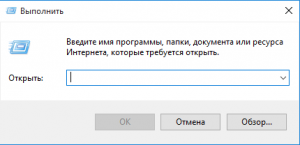
- Agora, no campo para encher, você deve entrar no comando "CMD" (sem cotações)então aperte Digitar
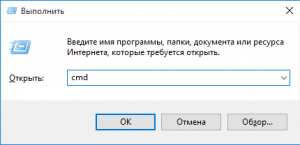
- Depois disso, você verá um console negro que começará na forma de um programa
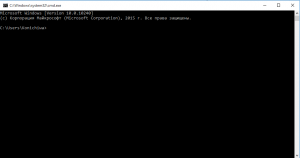
- Bem, agora você precisa entrar no comando "Ipconfig /all" (sem aspas), então aperte Digitar
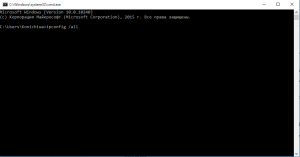
- Então, agora você pode ver muitos significados, nomes incompreensíveis, e assim por diante, mas precisa prestar atenção apenas ao parágrafo "Endereço físico", à direita do qual o endereço MAC do seu dispositivo será escrito
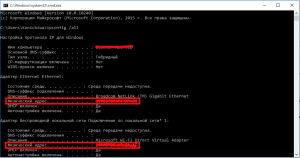
Método 2. Veja um endereço MAC exclusivo através da linha de comando, o método diferente do primeiro
Esse método é lucrativo se o primeiro método não o ajudar a divulgar informações sobre o seu dispositivo.
- Portanto, para descobrir o endereço MAC, você precisa entrar no comando getMac /V /Fo List na mesma linha de comando e depois pressione Digitar
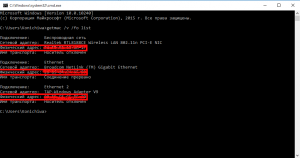
- Se você precisar de um endereço MAC específico do seu dispositivo, precisará olhar para ele na primeira coluna
Método 3. No lado final da embalagem do laptop, ou na parte de trás do processador
Esse método é adequado se você não tiver jogado a caixa do laptop, pois mesmo nele, mesmo na fabricação de qualquer dispositivo, eles sempre denotam o endereço MAC.

Método 4. Através da guia "No sistema"
Esse método é diferente, tanto para iniciantes quanto para entender as pessoas, pois não requer esforços e conhecimentos especiais.
Para descobrir o endereço MAC, você precisa seguir as instruções:
- Primeiro de tudo, você precisa ir para "Começar"e depois clique no item "Painel de controle".
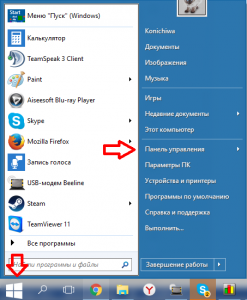
- EM "Painéis de gerenciamento" Você precisa encontrar e ir para a guia "O Centro de Controle de Redes e Acesso Geral".
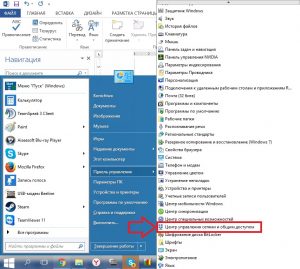
- Depois disso, você pode notar que existem 3 colunas à esquerda, então você precisa clicar em "Altere as configurações do adaptador".
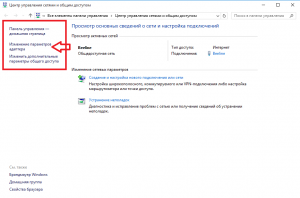
- Agora, todos os adaptadores de rede instalados neste computador serão abertos, mas você precisa pressionar o botão certo Ethernet.
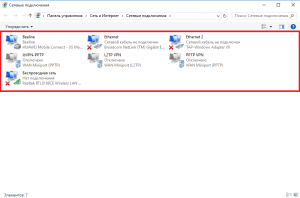
- A próxima etapa você precisa clicar no botão "Inteligência", após o que o mesmo endereço MAC aparecerá na sua frente.

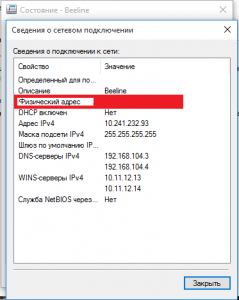
Método 5. Através da guia "No sistema"
Uma maneira muito simples e conveniente de visualizar o endereço MAC do seu dispositivo, que é adequado para uma "chaleira".
Para descobrir o endereço MAC, você precisa fazer várias ações:
- Primeiro de tudo, você deve clicar na combinação de chaves "Win + R".
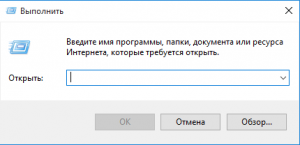
- Depois disso, entre no comando no campo "Msinfo32",e depois clique Digitar.
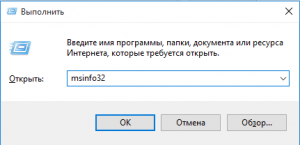
- Agora você abrirá uma janela de informações sobre o sistema operacional do Windows e também exibirá informações sobre o endereço MAC.
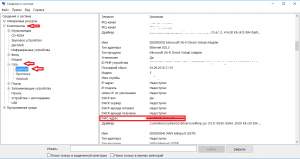
Método 6. através das propriedades da conexão
O último método, que também é muito leve e bastante primitivo em ação.
Então, para descobrir o endereço MAC, siga as instruções:
- Clique "Win + R", e então escrevemos a equipe "NCPA.CPL."
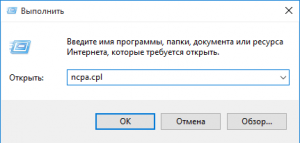
- Depois do qual você notará que o parâmetro foi aberto "Propriedade das conexões".
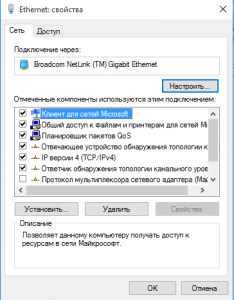
- Agora você precisa escolher um dos dispositivos para descobrir seu endereço MAC, pressione -o e desenhe um ponteiro do mouse para ele.
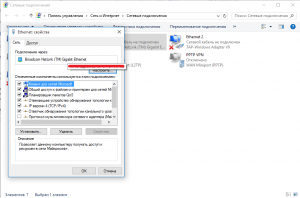
Bem, como você vê na prática, a definição do endereço MAC não é difícil. Mas ainda assim, esperamos que os métodos que descrevemos te ajudem.
